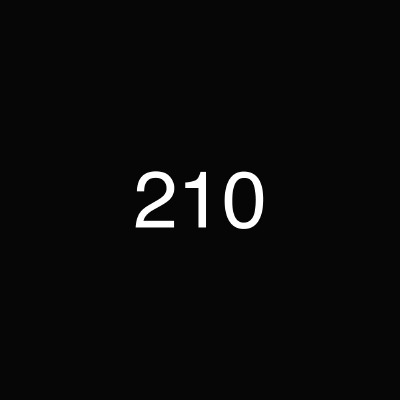| 일 | 월 | 화 | 수 | 목 | 금 | 토 |
|---|---|---|---|---|---|---|
| 1 | 2 | 3 | 4 | 5 | 6 | |
| 7 | 8 | 9 | 10 | 11 | 12 | 13 |
| 14 | 15 | 16 | 17 | 18 | 19 | 20 |
| 21 | 22 | 23 | 24 | 25 | 26 | 27 |
| 28 | 29 | 30 |
- 정처기 실기
- html
- customized yolov5
- object detection
- 직접 라벨링
- YOLOv5
- 욕심쟁이 알고리즘
- springboot
- 데이터셋 직접
- 게시판
- 방만들기
- labelImg
- HTML공부
- 게시판만들기
- 정렬알고리즘
- 이것이 취업을 위한 코딩 테스트다 with 파이썬
- css
- 컴활1급필기
- 데이터셋
- thymeleaf-layout-dialect
- isDisable
- 조회수 증가
- 정처기
- 글 검색
- React
- 드라이브 마운트
- combobox
- 스프링부트
- 모델 훈련
- 객체 감지
- Today
- Total
기록장
스프링부트 게시판 만들기 (3) - thymeleaf-layout-dialect 이용하여 레이아웃 만들기 본문
스프링부트 게시판 만들기 (3) - thymeleaf-layout-dialect 이용하여 레이아웃 만들기
210_yy 2021. 4. 7. 13:27블로그 페이지에는 반복적으로 사용되는 부분이 많기 때문에 thymeleaf, 그안에 layout dialect 를 사용하여 페이지 레이아웃을 만들고자 한다.
반응형 디자인은 내가 직접.. 만들기는 할 것도 많고 그래서 부트스트랩 템플릿을 무료로 사용해보려고 한다.
startbootstrap.com/template/blog-post 나는 이 템플릿을 사용했다 (나중에 customize 할 것이다)
먼저 다운로드를 하고 내 프로젝트 폴더에 넣어준다

나는 레이아웃 구조를 위의 그림처럼 짰다.
필요한 fragment들은 topbarFragment, sidebarFragment, footerFragment이고 content부분은 페이지마다 바뀔 예정이다.
1. dependency 추가
sts에서 프로젝트를 생성할 때 thymeleaf를 추가 했다면 pom.xml에

이것이 이미 있을 것이다. 근데 thymeleaf-layout-dialect를 사용하기 위해선 또 다른 의존성을 하나 더 추가 해야한다.
<dependency>
<groupId>org.springframework.boot</groupId>
<artifactId>spring-boot-starter-web</artifactId>
</dependency>
이 코드를 바로 아래에 추가해주도록 하자.
2. topbarFragment 생성
다운 받은 템플릿에 index.html 파일을 열어 위의 메뉴바 부분만 복사해서 가져와야한다!
↓ index.html안에 nav 부분
<!-- Navigation -->
<nav class="navbar navbar-expand-lg navbar-dark bg-dark fixed-top">
<div class="container">
<a class="navbar-brand" href="#">Start Bootstrap</a>
<button class="navbar-toggler" type="button" data-toggle="collapse" data-target="#navbarResponsive" aria-controls="navbarResponsive" aria-expanded="false" aria-label="Toggle navigation">
<span class="navbar-toggler-icon"></span>
</button>
<div class="collapse navbar-collapse" id="navbarResponsive">
<ul class="navbar-nav ml-auto">
<li class="nav-item active">
<a class="nav-link" href="#">Home
<span class="sr-only">(current)</span>
</a>
</li>
<li class="nav-item">
<a class="nav-link" href="#">About</a>
</li>
<li class="nav-item">
<a class="nav-link" href="#">Services</a>
</li>
<li class="nav-item">
<a class="nav-link" href="#">Contact</a>
</li>
</ul>
</div>
</div>
</nav>

내 프로젝트 구조는 이렇게 되어 있는데 topbarFragment는 header.html 에 추가할 것이다.
- header.html -
먼저 thymeleaf 문법을 사용하기 위해서는
xmlns:th="http://www.thymeleaf.org"를 추가해주어야 한다는 걸 알아야한다.
<html lang="ko" xmlns:th="http://www.thymeleaf.org">
<th:block th:fragment="topbarFragment">
<nav class="navbar navbar-expand-lg navbar-dark bg-dark fixed-top">
<div class="container">
<a class="navbar-brand" href="#">210's blog</a>
<button class="navbar-toggler" type="button" data-toggle="collapse" data-target="#navbarResponsive" aria-controls="navbarResponsive" aria-expanded="false" aria-label="Toggle navigation">
<span class="navbar-toggler-icon"></span>
</button>
<div class="collapse navbar-collapse" id="navbarResponsive">
<ul class="navbar-nav ml-auto">
<li class="nav-item active">
<a class="nav-link" href="#">Home
<span class="sr-only">(current)</span>
</a>
</li>
<li class="nav-item">
<a class="nav-link" href="#">Board</a>
</li>
<li class="nav-item">
<a class="nav-link" href="#">Portfolio</a>
</li>
<li class="nav-item">
<a class="nav-link" href="#">Profile</a>
</li>
</ul>
</div>
</div>
</nav>
</th:block>
<th:block th:fragment="topbarFragment">는 이 block안에 애들을 topbarFragment라는 이름으로 정한다는 의미이다.
이렇게 작성하고 저장!
2. sidebarFragment
이것은 sidebar.html에 작성
<html lang="ko" xmlns:th="http://www.thymeleaf.org">
<th:block th:fragment="sidebarFragment">
<!-- Sidebar Widgets Column -->
<!-- Search Widget -->
<div class="card my-4">
<h5 class="card-header">Search</h5>
<div class="card-body">
<div class="input-group">
<input type="text" class="form-control" placeholder="Search for...">
<span class="input-group-append">
<button class="btn btn-secondary" type="button">Go!</button>
</span>
</div>
</div>
</div>
<!-- Categories Widget -->
<div class="card my-4">
<h5 class="card-header">Categories</h5>
<div class="card-body">
<div class="row">
<div class="col-lg-6">
<ul class="list-unstyled mb-0">
<li>
<a href="#">Web Design</a>
</li>
<li>
<a href="#">HTML</a>
</li>
<li>
<a href="#">Freebies</a>
</li>
</ul>
</div>
<div class="col-lg-6">
<ul class="list-unstyled mb-0">
<li>
<a href="#">JavaScript</a>
</li>
<li>
<a href="#">CSS</a>
</li>
<li>
<a href="#">Tutorials</a>
</li>
</ul>
</div>
</div>
</div>
</div>
<!-- Side Widget -->
<div class="card my-4">
<h5 class="card-header">Side Widget</h5>
<div class="card-body">
You can put anything you want inside of these side widgets. They are easy to use, and feature the new Bootstrap 4 card containers!
</div>
</div>
</div>
<!-- /.row -->
</th:block>
복사하고 저장
3. footerFragment 생성
footer.html에 작성
<html lang="ko" xmlns:th="http://www.thymeleaf.org">
<th:block th:fragment = "footerFragment">
<div class="container">
<p class="m-0 text-center text-white">Copyright © Your Website 2020</p>
</div>
</th:block>
4. 모든 fragment를 default_layout 에 불러오기
모든 layout의 기본이 되는 default_layout이다.
<!DOCTYPE html>
<html lang="ko" xmlns:th="http://www.thymeleaf.org"
xmlns:layout="http://www.ultraq.net.nz/thymeleaf/layout">
<head>
<meta charset="UTF-8" />
<title>210's blog</title>
<!-- Bootstrap core CSS -->
<link href="vendor/bootstrap/css/bootstrap.min.css" rel="stylesheet">
<!-- Custom styles for this template -->
<link href="css/blog-post.css" rel="stylesheet">
<!-- <link href="css/styles.css" rel="stylesheet" />-->
</head>
<!-- header fragement 사용 -->
<body>
<th:block th:replace="fragment/header" :: topbarFragment></th:block>
<div class="container">
<div class="row">
<div class="col-lg-8">
<th:block layout:fragment="content"></th:block>
</div>
<!-- 여기는 content가 올 자리 -->
<div class="col-md-4">
<th:block th:replace="fragment/sidebar" :: sidebarFragment></th:block>
</div>
</div>
</div>
<div class="py-5 bg-dark">
<th:block th:replace="fragment/footer" :: footerFragment></th:block>
</div>
</body>
</html>
th:replace=[fragment 경로] :: [fragment명] 은 경로에 있는 fragment를 여기에 위치하겠다 라는 의미이다.
<th:block layout:fragment="content"> 는 해당 위치에 content라는 레이아웃의 코드를 불러오겠다는 의미 -> 이건 페이지 마다 내용을 바꿀 수 있다
5. index.html 작성하여 페이지 띄워보기
index.html은 default_layout을 기본으로 하고 그안에서 content내용만 바꾸는 것이다
<!DOCTYPE html>
<html xmlns:th="http://www.thymeleaf.org"
xmlns:layout="http://www.ultraq.net.nz/thymeleaf/layout"
layout:decorator="layout/default_layout">
<head>
<meta charset="UTF-8">
<title>210's blog</title>
</head>
<body>
<div layout:fragment="content">
<p> hi</p>
</div>
<script src="js/main.js"></script>
</body>
</html>layout:decorator ="layout/default_layout"으로 이 페이지는 default_layout 을 기본으로 하는 것을 알려주자.
이제 spring 을 실행해서 확인

화면은 잘 뜨는데 html 크기 자체가 이상하게 되어있는듯 하다.. 근데 레이아웃은 잘 나눠지고 뜨니깐 성공 ~~!
'인턴 기록 > 게시판?블로그?만들기' 카테고리의 다른 글
| 스프링부트 게시판 만들기 (6) - 글 클릭했을 때 해당 content 보여주기 (0) | 2021.04.26 |
|---|---|
| 스프링부트 게시판 만들기 (5) - 글 목록에 링크 추가 (0) | 2021.04.26 |
| 스프링부트 게시판 만들기 (4) - 이클립스 : 스프링부트 프로젝트 git 연동하기 (0) | 2021.04.07 |
| 스프링부트 게시판 만들기 (2) - AJAX 요청, DTO, DAO, Service, Controller, DatabaseConfiguration.java 생성 (0) | 2021.04.06 |
| 스프링부트 게시판 만들기 (1) - MSSQL db 구축, 테이블 생성 (0) | 2021.04.06 |